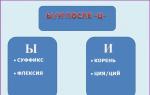Визуальные закладки для мазилы. Как сделать визуальные закладки в Mozilla Firefox
Начиная с Firefox 13 в браузере компании Mozilla появился свой аналог визуальных закладок из Opera. В частности, на странице новой вкладки появились визуальные превью девяти наиболее посещаемых пользователем веб-сайтов.
К сожалению, в отличии от Opera, экспресс-панель в Firefox практически полностью ограничена в плане настройки:пользователь не может настроить ни число ячеек с закладками, ни фон страницы и даже не может самостоятельно установить нужную закладку в отдельную ячейку, т.к. браузер пока умеет это делать только в автоматическом режиме.
В обозримом будущем Mozilla уже готовится исправить эти существенные недостатки, а пока пользователь может воспользоваться другими визуальными закладками, путём установки в веб-обозреватель бесплатных и компактных расширений.
На сегодняшний день существует уже целый ряд модулей, которые могут добавить в веб-обозреватель Mozilla полноценную экспресс-панель с множеством вариантов настройки.
К таким расширениям относятся, например, Fast Dial, FVD Speed Dial, New Tab King и Super Start.
Визуальные закладки Firefox – дополнение New Tab Tools
В свою очередь одним из самых качественных с точки зрения производительности и минимального влияния на потребление браузером системных ресурсов является расширение New Tab Tools, которое значительно расширяет функциональность и возможности по настройке страницы новой вкладки.
Устанавливается New Tab Tools точно также, как и любое другое расширение. Для этого вам следует перейти на эту страницу модуля в официальном каталоге Mozilla. Далее нажмите на зелёную кнопку «Добавить в Firefox».

В появившемся диалоговом окне нажмите кнопку установить сразу после того, как свою работу закончит трёхсекундный таймер:
Далее появится сообщение, что модуль успешно установлен. Само расширение весит лишь несколько килобайт, поэтому установка происходит почти мгновенно.
 Настройки New Tab Tools располагаются в двух местах. Чтобы получить доступ к первой части настроек откройте менеджер дополнений:
Настройки New Tab Tools располагаются в двух местах. Чтобы получить доступ к первой части настроек откройте менеджер дополнений:

На вкладке «расширения» напротив NewTabToolsнажмите кнопку настройки:


Здесь вы можете настроить вашу страничку новой вкладки. В частности, настраивается число строк и столбцов на панели визуальных закладок, расстояние между ячейками, отображение панели с недавно закрытыми вкладками (сверху на странице новой вкладки), а также отображение и расположение панели с ярлыками для запуска основных элементов браузера. Кроме того, по желанию можно скрыть кнопки и иконки на ячейках.
Вторая часть настоек располагается непосредственно на самой странице визуальных закладок Firefox. Откройте эту страницу и щёлкните по миниатюрному значку шестерёнки в правом верхнем углу:

Появится боковая панель с настройками:

Здесь вы можете настроить содержимое каждой конкретной ячейки, включая сайт, на который она ведёт, визуальное превью, подпись и некоторые другие особенности. Кроме того, здесь же можно задать фон для страницы новой вкладки.
Стандартных возможностей браузера хватает не каждому и на помощь пользователям приходят сторонние разработчики. Рассмотрим популярные плагины визуальных закладок для Mozilla Firefox.
Элементы Яндекса
Визуальные закладки Яндекса просты в использовании и интегрируются с аккаунтом на сервисе. Главное преимущество - синхронизация с мобильными устройствами, на которых установлен Яндекс.Браузер.
Преимущества
Автоматическое добавление самых посещаемых сайтов.
Доступ к элементам меню напрямую с главной страницы: история, закладки и недавно посещенные веб-сервисы.
Регулировка числа отображаемых вкладок в главном окне.
Универсальные и ненавязчивые темы, с выбором собственного фона.
Интегрированная поисковая строка.
Синхронизация с сервером и на мобильных устройствах.
Доступ к своему аккаунту на Яндекс-сервисах.
Недостатки
Из недостатков можно отметить только небольшое окошко внизу экрана, которой периодически будет предлагать установить Яндекс в качестве домашней страницы.
Motix
Сервис визуальных закладок Motix уникальный в своем роде, так как позволяет пользоваться своими возможностями и сохранять любимые сайты практически на любом устройстве. Основное требование - браузер с поддержкой технологии HTML5.
Полноценно использовать сервис можно через основной сайт или при помощи дополнения для Firefox.

Преимущества визуальных закладок Motix.ru
Интеграция в контекстное меню браузера.
Возможность добавлять личные категории и сайты.
Отключайте визуальные эффекты, если пользуетесь слабым ПК.
Встроенная мультипоисковая строка с выбором поискового движка.
Автоматическая подстройка под ширину экрана.
Работает на всех устройствах и в любых браузерах, включая Mozilla Firefox для смартфонов.
Автоматическая подгрузка изображения интернет-сайта.
Недостатки
Недоступность визуальных закладок в тех случаях, когда сервера не выдерживают нагрузку.
Невозможно произвести тонкую настройку внешнего вида.
Несмотря на эти минусы, motix.ru — это самый известный мультиплатформенный сервис в своей категории.
Top-Page
Еще одно мультиплатформенное дополнение, которое пользуется популярностью у пользователей Mozilla Firefox. Сервис бесплатный и распространяется в виде дополнений для браузера (для ПК) и отдельного приложения для устройств под управлением Android OS и Windows Phone.
Внешний вид визуальных закладок для Mozilla Firefox выполнен в минималистическом стиле, а в настройках меняется фоновое изображение и количество колонок для предпросмотра веб-сервиса.

Преимущества
Стабильность работы сервиса.
Любимые сайты добавляются вручную и через контекстное меню.
Минимальная нагрузка на компьютер.
Работает на компьютерах и мобильных устройствах.
Недостатки
Основной недостаток — скудное количество регулируемых параметров, но если вам нужен постоянный доступ к любимым ресурсам, ваш выбор — Top Sites.
Onlinezakladki
Популярным дополнений в категории можно смело назвать Onlinezakladki. Несмотря на простое название, дополнение гибкое в настройке и индивидуализации — от стандартной смены фонового изображения, до загрузки собственных картинок для предпросмотра сайтов.

Преимущества дополнения Onlinezakladki
Тонкая настройка внешнего вида (фоновое изображение, картинка предпросмотра, цвет и прозрачность поисковой панели, количество сайтов и рабочих столов, и т. д.).
Синхронизация на разных компьютерах.
Доступ сервису через веб-интерфейс.
Мултипоисковая строка с наиболее распространенными поисковыми системами.
Недостатки
Есть две версии проекта, которые в будущем станут единым целым, но пока - это только слова от разработчиков.
Из-за большого количества визуальных эффектов вызывает сильную нагрузку на слабые компьютеры.
Визуальные закладки для Mozilla Firefox позволяют легко персонализировать любимый обозреватель и получить доступ к сайтам в один клик.
После того как Яндекс разработал собственную поисковую систему он провел обновление большинства сервисов и служб. Так называемое улучшение затронуло и поисковик Мазила, что весьма сильно не понравилось многим пользователям.
Именно поэтому сейчас весьма актуален вопрос о возврате к старой версии сохраненных ресурсов в Фаерфокс.
Восстановление визуальных закладок
Перед тем как начинать процедуру нужно удалить новое дополнение. Для этого надо открыть меню Фаерфокс и нажать на графу «Дополнения», после чего активировать пункт Расширения.
Прежде всего, необходимо скачать файл со предыдущей версией и перетащить его в открытое окно браузера. После выполнения этих манипуляций браузер откроет окно установки, где необходимо будет нажать на кнопку Выполнить сейчас.
По окончании перезапуска нужно зайти в меню поисковика и выбрать графу Дополнения. В этой графе стоит найти пункт Расширения и зайти во вкладку Управление дополнениями. Чтобы не пропали визуальные закладки рядом с одноименным пунктом надо выбрать ссылку Подробнее.
После этого необходимо отключить обновление программы, установив галочку рядом со значением Отключено. Это не даст возможности расширению изменяться в автоматическом режиме.
Если ранее сохраненные данные были утрачены, то стоит попробовать восстановить их резервной копии. Для этого в настройках поисковика надо указать пункт Импорт и резервное копирование и посмотреть возможные параметры восстановления.
Особенности работы
Если вам удалось вернуть старые визуальные закладки для Mozilla Firefox, то нужно дополнительно закрепить положительный результат. Для этого после отключения автоматического обновления стоит выполнить следующее:

Вновь открывшийся поисковик сразу выдаст домашнюю страницу в старой форме сохраненных ресурсов для Мазиллы.
Отвечая на вопрос как вернуть прежний вид, нельзя не упомянуть, что ссылки от Яндекса также можно оптимизировать на свое усмотрение.
В специальном окне можно установить периодичность обновления, число ссылок или установить новое фоновое изображение. Пропавший интерфейс становится в полной мере доступен для пользователя. Восстановление также подразумевает дополнительную активацию необходимых параметров. Пользователю доступно, к примеру, отображение панели сайтов или изменение их количества в окне браузера.
Для добавления новых ресурсов надо выделить пустое окошко и щелкнуть левой кнопкой мышки. После чего найти в отобразившейся области один из тех сайтов, которые недавно были закрыты или ввести адрес другого.
При необходимости окошки можно перемещать. Для пользователя доступны следующие операции с ресурсами:
- Редактирование.
- Обновление.
- Удаление.
Восстановить старый вид сохраненных сайтов в Фаерфокс довольно просто. Для этого достаточно всего лишь выбрать прошлую модификацию панели от Яндекса, установить ее и настроить согласно своим предпочтениям.
В целом, все закладки нацелены на создание комфорта во время работы с браузерами. Каждая программа предлагает свои. Визуальные закладки для Mozilla Firefox нужно устанавливать и настраивать. Об этом сейчас и поговорим.
Что такое визуальные закладки?
Когда мы запускаем любой браузер, открывается окно с начальной страницей. В большинстве обозревателей она состоит из ячеек. В каждой ячейке помещен сайт – наиболее часто посещаемый пользователем, стандартный, если браузером еще не пользовались, а также тот, который специально поместил туда владелец устройства.
Большинству пользователей не нравится стандартная панель в Firefox: в ней нет тем для оформления и она ограничена в количестве ячеек. В связи с этим они стараются находить другие решения для интерфейса.
Расширения для создания закладок
Какие расширения подходят для создания панели визуальных закладок Firefox? Их очень много. Одни из самых известных: Яндекс.Бар и Speed Dial. Их можно скачать из магазина расширений. Чтобы туда попасть, нужно:
1.Кликнуть по значку с тремя линиями и в контекстном меню выбрать блок «Дополнения».
2.Открыть верхний блок «Получить дополнения». В поисковой строке вводим запрос «визуальные закладки».

3.Откроется страница со списком дополнений по теме. Ознакомьтесь с информацией, выберите понравившееся и нажмите на кнопку «Установить».

4.Браузер потребует перезапуск. С открытием обозревателя вы уже увидите, что в верхней панели Мозиллы Фаерфокс появилась иконка только что установленного вами дополнения. Удалять дополнения можно во втором меню «Расширения».
Ставим Speed Dial
Какое дополнение лучше всего устанавливать? Speed Dial – хороший выбор, так как в нем можно создавать группы панелей.
1.Заходим на следующую страницу: https://www.mozilla.org/ru/firefox/desktop/customize/. Крутим вкладку вниз до блока «Другие способы настройки».
2.Кликаем по значку с пазлом «Дополнения», а затем по «Вот некоторые из наших любимцев».

3.Выбираем Speed Dial.


Теперь нужно настроить визуальные закладки. Как включить страницу в панель?
1.Нажимаем на ячейку.

2.Вводим в поле «Адрес» сайт, который необходимо закрепить. Кликаем по ОК.

Убирать содержимое из ячеек здесь можно посредством нажатия на крестик в ее верхнем правом углу.
При открытии обозревателя будет все равно запускаться сначала стартовая страница с поисковиком. Чтобы увидеть панель, нужно переключиться на новую вкладку.
Интерфейс от Яндекс
Как установить визуальные закладки от компании Яндекс на обозреватель от другого разработчика? Возможно ли это? Конечно, установить можно также Яндекс Бар и другие элементы по желанию. Опять же нужно зайти в каталог расширений для Мозиллы.
- Переходим по ссылке: https://addons.mozilla.org/ru/firefox/addon/yandex-visual-bookmarks/?src=search.
- Нажимаем на «Добавить в Firefox». Ждем, когда загрузка завершится.
- Нажимаем на «Установить». Нажимаем на ОК. Кликаем по крестику и подтверждаем, что хотим закрыть все вкладки.
Когда откроете браузер, снова увидите, что визуальные закладки для Firefox уже другие.

Теперь посмотрим, как настраивать закладки от Яндекса. Чтобы сохранить сайт на панели, кликните по «Добавить закладку». Можно ввести сайт вручную или вставить скопированный адрес, а также найти его в разделе «Популярные» или «Недавно посещенные».

Чтобы удалить сайт с панели, нажмите на крестик в правом верхнем углу ячейки.

Что можно сделать в разделе «Настройки»? Например, вы можете устанавливать нужное вам количество ячеек на панели. Стандартное число – 10. Вы можете увеличить его вплоть до 25. Определите также вид ячеек:
- Логотипы и заголовки.
- Логотипы и скриншоты.
- Скриншоты.

Загрузите свою картинку для фона либо выберите из готового каталога. В качестве дополнительных функций предлагают поисковую строку Яндекса, панель закладок, показ местоположения пользователя и контекстную рекламу. Можно убрать любой из этих параметров. Вы всегда можете изменить их в настройках.
Можно ли вернуть старый интерфейс?
Так как обновленный интерфейс программы не пришелся по вкусу многим пользователям интернета, возник вопрос, как вернуть старые визуальные закладки для Mozilla Firefox. Что вам необходимо сделать:
1.Удалить панель, которая сейчас стоит в Mozilla Firefox, в меню «Расширения».
2.Скачать файл YandexVizualBookmarks.xpi.
3.Перетащить его мышью в открытое окно обозревателя.

4.В новом маленьком окне кликните по «Установить».

5.Перезапустите браузер.
6.Далее, перейдите в меню «Расширения». В разделе «Управление дополнениями» найдите «Визуальные закладки». Нажмите на строку «Подробнее» и поставьте «Отключено» напротив пункта «Автоматическое обновление». Так, расширение не будет обновляться – у вас будет старая версия.

7.Перейдите в раздел «Настройки». В строке «Домашняя страница» напишите следующее: yafd:tabs. Кликните по ОК. Перезапустите браузер.

Если закладки исчезли из поля зрения
Что делать, если не отображаются визуальные закладки в Mozilla Frefox? Причин может быть три:
- Вы очистили историю сообщений. Закладки отображают наиболее посещаемые вами сайты. Здесь остается только нарабатывать историю заново.
- Вы могли отключить их.
- Какое-то дополнение изменяет начальный экран. Загляните в меню «Расширения» и пробуйте отключать расширения по очереди. Так, вы сможете определить «виновника».
Чтобы установить визуальные закладки в Mozilla Firefox, нужно загрузить специальное расширение из магазина. Какое – уже другой вопрос. Наиболее популярные – от Яндекса и Speed Dial. Ими можно пользоваться абсолютно бесплатно. Вы можете попробовать любой вариант, который найдете в магазине расширений.
Все современные браузеры имеют возможность добавления визуальных закладок для быстрого доступа к вашим любимым и часто посещаемым сайтам. В Mozilla Firefox изначально нет встроенных визуальных закладок, например, как в Chrome или Opera.Так что такое визуальные закладки firefox, как настроить их? В статье будет описана инструкция настройки закладок. Пользуясь нашими советами вы сделаете свою работу с Мозилой удобной и легкой.
Визуальные закладки – это сервис для пользователей всех существующих браузеров для осуществления мгновенного доступа к сайтам.
Настройка визуальных закладок в Firefox
Как было сказано выше, автоматической функции визуальных закладок в Мозиле нету. Для этого их нужно подключать, с помощью дополнений, которые вы легко можете скачать. Самым известным дополнением для Firefox есть Яндекс.Бар. Но существуют и другие дополнения: Fast Dial, Sugestron Speed Dial, Speed Dial.
Итак, что бы настроить визуальные закладки в Мозиле, рассмотрим дополнение Speed Dial. Для этого вам нужно произвести следующие действия:
- Откройте свой браузер, зайдите в «Инструменты» и выберите пункт «Дополнения». Далее нажмите поиск дополнений, в строке поиска введите «speed dial».
- После того как дополнение будет найдено, нажимайте кнопку «добавить в Firefox» (после нажатия появиться окно предупреждения, не бойтесь и нажимайте «установить»).
- После установки дополнения браузер нужно перезагрузить. После проведенной перезагрузки, установленное дополнение нужно настроить. Настройка производиться так: «Инструменты – Дополнения - Расширения». В данном пункте нажимаете на установленное вами дополнение и выбираете пункт «Настройки».
- Появляется меню «Действие». В данном меню вы можете управлять дополнением (например, можно добавлять загрузку дополнений, создавать группы визуальных закладок и другие функции).
- Выбираете «Настройки». Благодаря этому меню вы можете создавать группы вкладок, сортировать их по названию, а также выставлять время постоянного обновления вкладок и загрузки дополнений. Что бы все сохранить, выбранные вами функции выделяете галочками и нажимаете ОК.
Теперь ваш браузер стал более комфортабельным и быстрым в работе.